La început, puteți crede că oprirea unui PS5 este o sarcină ușoară. Dar, deși acțiunea nu sună ca știință rachetă, uneori nu este cel mai simplu lucru de făcut, mai ales pentru cei care dețin pentru prima dată PlayStation. Chiar dacă ați mai folosit PS3 și PS4, procesul cu PS5 este ușor diferit.

În acest articol, veți găsi instrucțiuni despre cum să vă opriți PS5 în siguranță cu sau fără controlerul DualSense. În plus, vom prezenta pașii despre cum să dezactivați controlerul DualSense în sine, astfel încât să puteți economisi energia bateriei în timp ce descărcați un joc nou.
Cum să opriți PS5 cu un controler
Oprirea PS5 folosind controlerul DualSense este o sarcină relativ simplă. Utilizatorii începători trebuie doar să se obișnuiască cu noua interfață de utilizare, care poate nu are întotdeauna cel mai bun sens. Deși poate părea complicat la început, procesul este mult mai clar după a doua încercare.
Înainte de a începe, aveți grijă că există două stări „off” pentru PS5. Puteți fie să închideți complet PS5, fie să îl puneți în modul de repaus. Oprirea consolei va încheia toată activitatea. Pe de altă parte, modul de odihnă poate încă permite PS5 să descarce patch-uri, să instaleze jocuri sau să încarce orice controler atașat. Prin urmare, va continua să atragă un pic de putere.
Iată cum să oprești PS5 fără a fi nevoie să te ridici de pe scaunul tău confortabil:
Folosind meniul Centrului de control
- Deschideți meniul centrului de control PS5 apăsând butonul Sigla PlayStation pe controler.

- apasă pe Putere buton. Veți vedea trei opțiuni, Intrați în modul de odihnă , Opriți PS5 , și Reporniți PS5 .
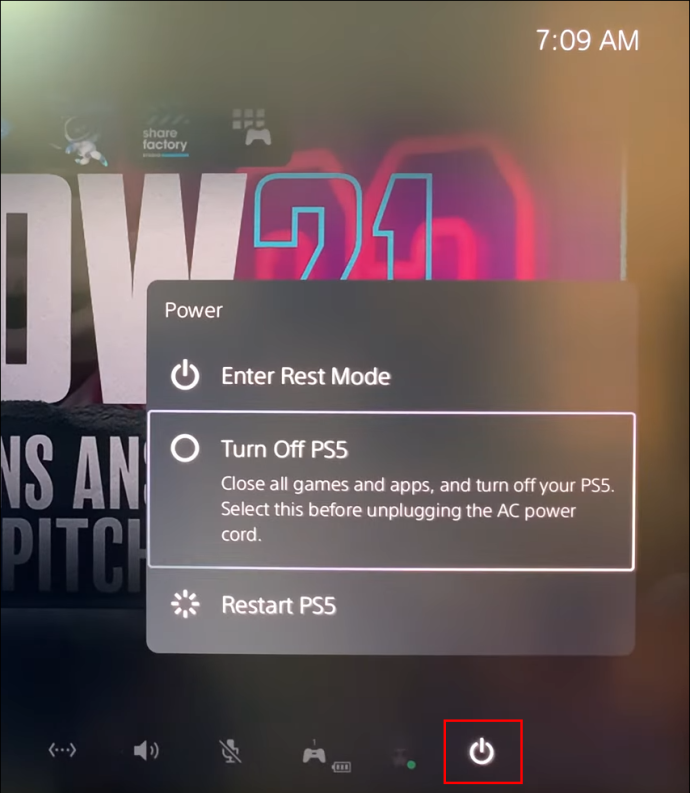
- Alegeți a doua opțiune pentru a opri dispozitivul.
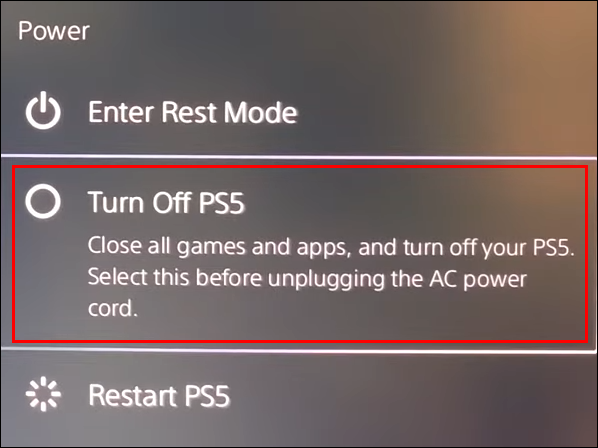
Pe măsură ce opriți PS5 în acest fel, consola va începe să se oprească, dar nu imediat. Veți vedea un mesaj care spune: „Pregătesc pentru a vă opri PS5…” care vă avertizează să nu deconectați cablul de alimentare CA în timp ce indicatorul de alimentare al PS5 clipește.
Cum să opriți PS5 fără controler
Oprirea PS5 fără a utiliza controlerul înseamnă că trebuie să faceți acest lucru direct pe consolă. Aceasta este una dintre cele mai simple moduri de a închide un PS5, dar necesită să accesați consola oriunde s-ar afla în camera dvs.
- Veți vedea două butoane pe bara neagră din mijlocul consolei PS5 (Dacă aveți o ediție digitală PS5, va exista doar un buton). Găsi Putere butonul situat în partea stângă a consolei pentru versiunea disc. Dacă ați setat consola pe verticală, atunci Putere butonul va fi în partea de jos.
- Țineți apăsat butonul Putere butonul până când auziți două bipuri. Eliberarea butonului după primul bip va seta consola în modul de repaus. Două bipuri vor închide PS5 complet.
- Pe măsură ce PS5 se pregătește să se închidă, va afișa un mesaj pe ecran. Acest lucru este pentru a vă avertiza să nu deconectați consola de la cablul de alimentare CA în timp ce butonul de alimentare este încă pornit.
Cum să opriți controlerul PS5
Dacă descărcați un joc și doriți să economisiți durata de viață a bateriei pe controlerul PS5 nu atât de puternic de 1.560 mAh, atunci este mai bine să îl opriți. Cu toate acestea, oprirea controlerului DualSense PS5 necesită o abordare ușor diferită față de generațiile anterioare PS.
Există diverse metode pe care le puteți folosi pentru a opri pad-ul și sunt descrise mai jos.
1. Opriți controlerul PS5 prin Centrul de control
- Pe pad-ul PS5 DualSense, apăsați tasta Sigla PlayStation butonul situat între stick-urile analogice.

- Navigați la rândul de jos al meniului PS5 și găsiți opțiunea Accesorii. Este butonul cu gamepad-ul și o pictogramă mică de măsurare a bateriei pe el.
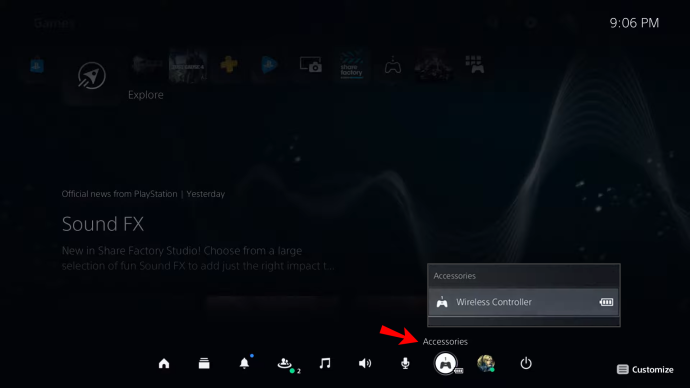
- Lovit X ; veți vedea toate accesoriile conectate la dispozitivul dvs. Controlerul tău DualSense va fi numit Controler fără fir .

- Lovit X pe el.

- Selectează Opriți opțiunea de a închide pad-ul.
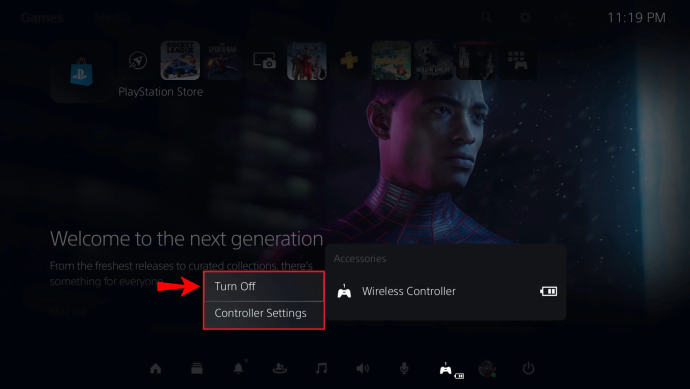
2. Opriți automat controlerul PS5
Puteți seta tastatura DualSense să se închidă automat dacă nu este utilizată pentru o anumită perioadă. Doar urmați pașii de mai jos:
- Deschideți setările PS5. Îndreptați-vă spre pictograma roată situat în partea dreaptă sus a ecranului de start.

- Alege Sistem ; îl veți găsi pe măsură ce defilați în submeniu. Va fi în a doua jumătate a listei.
- Derulați la Economisire de energie spre partea de jos a listei.
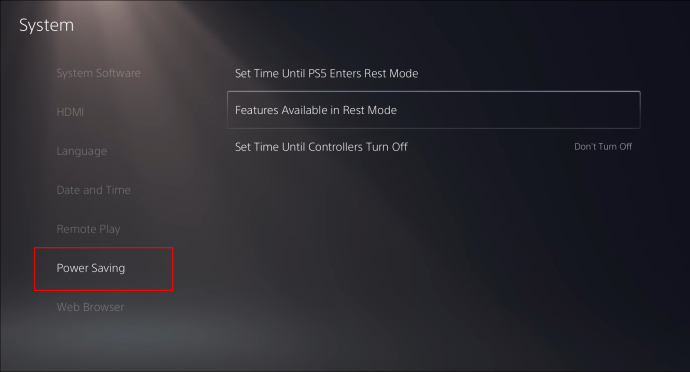
- Setați ora în Setați timpul până când controlerele se opresc secțiune. Puteți să vă opriți controlerul după 10 , 30 , sau 60 minute de inactivitate.
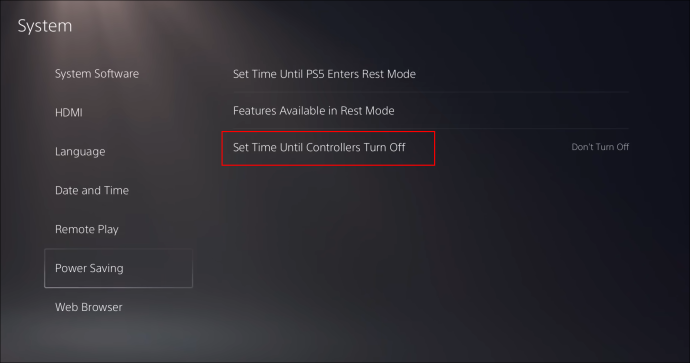
Cum să opriți microfonul controlerului PS5
Controlerul DualSense de la PS5 este unul dintre cele mai tari accesorii de jocuri moderne. Există o grămadă de tehnologie în acest dispozitiv minuscul. Printre acestea se numără un microfon de înaltă calitate, care este deschis implicit.
Aceasta înseamnă că ceea ce spui poate fi preluat chiar și atunci când nu vrei, ceea ce poate cauza probleme în jocul tău multiplayer online. Din fericire, este relativ simplu să opriți microfonul de pe controler.
1. Opriți microfonul controlerului PS5 prin intermediul controlerului
Tot ce trebuie să faceți este să apăsați pe orizontală mut butonul din centrul controlerului, chiar sub sigla PlayStation.
Când dezactivați microfonul, butonul va clipi portocaliu.
2. Opriți microfonul controlerului PS5 prin intermediul Centrului de control
O altă modalitate de a dezactiva microfonul de pe controlerul PS5 este prin intermediul Centrului de control:
- Loveste Sigla PlayStation butonul de pe controler.

- apasă pe X pe pictograma microfonului din Centrul de Control .

Acest lucru va dezactiva microfonul de pe controlerul PS5. Dacă doriți să dezactivați complet sunetul PS5, inclusiv sunetul, există pași suplimentari:
- Tine mut butonul de pe controler până când începe să clipească portocaliu.

Puteți folosi acest pas pentru a dezactiva fără probleme atât dvs., cât și jocul, dacă trebuie să vă ocupați de alte lucruri.
Acești pași vă ajută să dezactivați microfonul controlerului DualSense, astfel încât să vă puteți ocupa de problemele personale și să nu vă faceți griji că colegii tăi aud fiecare cuvânt pe care îl spui.
3. Opriți microfonul controlerului PS5 prin meniul Setări
O altă modalitate de a dezactiva microfonul este să navighezi la meniul Setări. Iată ce trebuie să faci:
- Du-te la Setări meniu apăsând pictograma roată din partea dreaptă sus a ecranului.

- Navigați la Sunet secțiune.
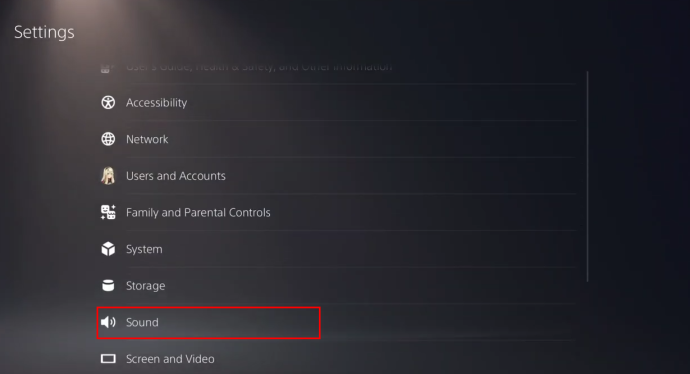
- apasă pe Microfon opțiunea din Sunet meniul. Aici puteți ajusta setările microfonului, puteți schimba microfoanele utilizate de consolă și multe altele. Dacă doriți să dezactivați microfonul controlerului DualSense, setați dispozitivul de intrare la Microfon pe controler .
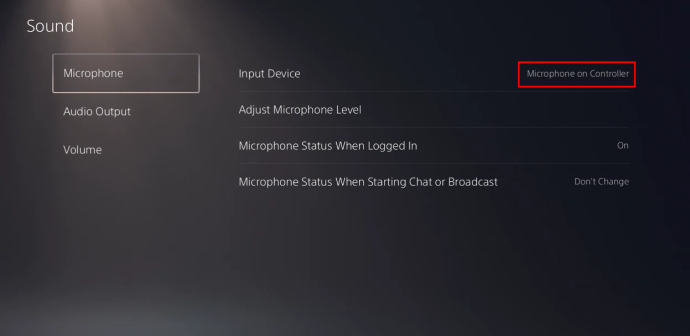
- Mergi la Starea microfonului la autentificare si schimba de la Pe la Mut .
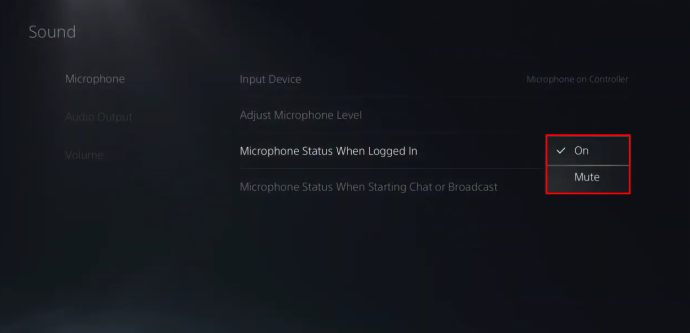
- PS5-ul tău acum nu va percepe niciun zgomot de fundal provenit de la tine sau din împrejurimi.
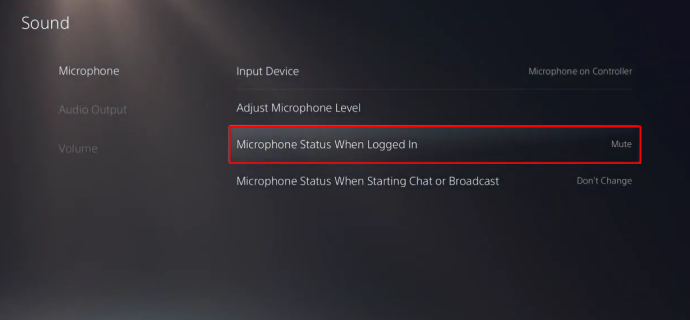
Întrebări frecvente suplimentare
Puteți opri PS5 din aplicație?
Pentru a vă opri PS5 utilizând aplicația, mai întâi trebuie să instalați aplicația PlayStation (disponibilă pe Google Play și Magazin de aplicații ) și conectați-l la PS5. Doar urmați pașii de mai jos:
1. Mai întâi, activați redarea de la distanță pe PS5. Începeți prin a naviga la Setări.
2. Deschideți secțiunea Sistem și mergeți la Remote Play.
3. Activați butonul Activare redare de la distanță.
Dacă PS5 este setat în modul de odihnă, puteți porni Redarea la distanță mergând la Setări > Sistem > Economisire energie.
4. Sub Caracteristicile modului de odihnă, bifați casetele Rămâneți conectat la Internet și Activați activarea PS5 din rețea.
Când conectați PS5 la smartphone, doriți să urmați acești pași:
1. Setați PS5 în modul Rest.
2. Porniți aplicația Remote Play pe telefon și conectați-vă cu contul PS5.
Data viitoare când vă conectați, va trebui doar să selectați dispozitivul pentru a accesa Remote Play.
Unele dintre telecomenzi includ afișarea centrului de control, care are opțiunea de alimentare în interior. De asemenea, veți putea să ajustați setările microfonului, să descărcați jocuri, să schimbați setările ecranului și să faceți multe alte lucruri utile.
Notă: asigurați-vă că PS5 și dispozitivul mobil sunt conectate la aceeași rețea Wi-Fi.
Puteți, de asemenea, să vă conectați PS5 la telefon, mergând la Setări , apoi Setările consolei , și Conectați consola la aplicație pe PS5.
Este sigur să deconectați PS5 cât timp este încă pornit?
Deconectarea PS5-ului în timp ce este pornită nu este recomandată. În primul rând, este posibil să vă pierdeți progresul în joc. În al doilea rând, dacă este în curs de descărcare sau actualizare, este posibil să pierdeți și acele date. De aceea, nu doriți să vă deconectați consola atâta timp cât este pornită.
cum să sortați Gmail după dimensiunea atașamentului
Fiți conștienți de faptul că în Modul de odihnă , consola dvs. este de fapt încă pornită și permite încă dispozitivului să utilizeze puțină energie. Cea mai sigură modalitate de a vă deconecta PS5 este mai întâi să o opriți complet.
Oprirea PS5 este ușor
Indiferent dacă sunteți un utilizator PS5 pentru prima dată sau un jucător experimentat pe PS3 și PS4, este posibil să găsiți că setările sunt puțin diferite pe PS5. Aceasta include modul în care PS5 este oprit. Din fericire, îți poți opri PS5 folosind diverse metode: prin controler, direct de pe consolă sau de pe dispozitivul tău mobil. Și dacă doriți să economisiți durata de viață a bateriei controlerului dumneavoastră DualSense în timp ce nu îl utilizați, acum știți cum să opriți și pad-ul.
Sperăm că acest articol a răspuns la toate întrebările pe care le-ați avut atunci când vine vorba de oprirea PS5.
Preferiți să vă opriți PS5 direct sau prin controler? În ce situații vi se pare util să opriți controlerul? Împărtășiți-vă gândurile și experiențele în secțiunea de comentarii de mai jos.









